2022 PEUGEOT PARTNER carplay
[x] Cancel search: carplayPage 269 of 324
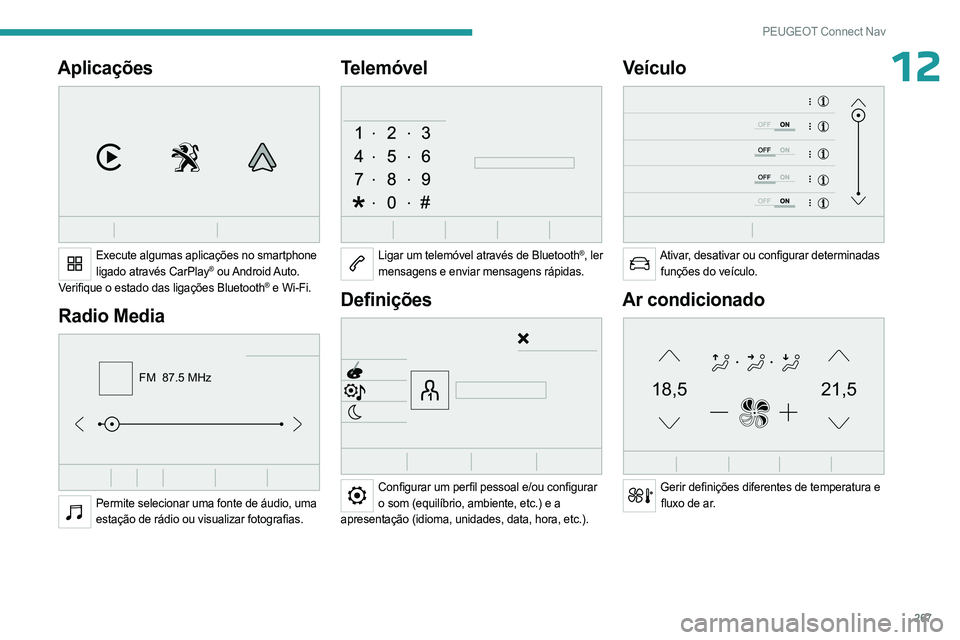
267
PEUGEOT Connect Nav
12Aplicações
Execute algumas aplicações no smartphone ligado através CarPlay® ou Android Auto.
Verifique o estado das ligações Bluetooth® e Wi-Fi.
Radio Media
FM 87.5 MHz
Permite selecionar uma fonte de áudio, uma estação de rádio ou visualizar fotografias.
Telemóvel
Ligar um telemóvel através de Bluetooth®, ler
mensagens e enviar mensagens rápidas.
Definições
Configurar um perfil pessoal e/ou configurar o som (equilíbrio, ambiente, etc.) e a
apresentação (idioma, unidades, data, hora, etc.).
Veículo
Ativar, desativar ou configurar determinadas funções do veículo.
Ar condicionado
21,518,5
Gerir definições diferentes de temperatura e fluxo de ar.
Page 276 of 324

274
PEUGEOT Connect Nav
Pressione este botão para introduzir o valor “ Longitude” com o teclado virtual.
TMC (Canal de mensagens de
trânsito)
Disponível em alguns países.
As mensagens de TMC (Canal de mensagens
de trânsito) são baseadas numa norma europeia
para a difusão de informações de trânsito através
do sistema RDS em rádio FM, enviando as
informações de trânsito em tempo real.
As informações TMC são, em seguida,
apresentadas num mapa de navegação GPS e
tidas em consideração instantaneamente aquando
do cálculo dos itinerários para evitar acidentes,
engarrafamentos e encerramentos de vias.
Os alertas da zona de perigo podem ou não
ser apresentados, dependendo da
legislação e subscrição aplicáveis ao serviço
correspondente.
Navegação conectada
Ligação de navegação
conectada
Consoante a versão, o nível de acabamentos do
veículo e a subscrição de serviços e opções online.
Ligação à rede fornecida pelo veículo
Com a solução Peugeot Connect Packs, o sistema é ligado automaticamente à Internet
e aos serviços ligados e o utilizador não tem de
fornecer uma ligação através do smartphone.
OU
Ligação à rede efetuada pelo utilizador
Para obter uma lista dos smartphones suportados, visite o Website da marca do
veículo do seu país.
Ativar e aceder às definições de partilha de ligação
do smartphone.
Uma vez que os processos e padrões estão sempre a mudar, é aconselhável atualizar o
sistema operativo do smartphone, bem como
a data e a hora no smartphone e no sistema,
para garantir que o processo de comunicação
entre o smartphone e o sistema funciona
corretamente.
Ligação USB
Ligue o cabo USB.
O smartphone carrega quando ligado
através do cabo USB.
Ligação Bluetooth
Ative a função Bluetooth do telemóvel e
certifique-se de que está disponível para
todos (consulte a secção “Connect-App”).
Ligação Wi-FiSelecione uma rede Wi-Fi detetada pelo
sistema e estabeleça ligação.
Esta função só está disponível se tiver sido ativada através das “Notificações” ou do
menu “Applications”.
Pressione “Notificações”.
Selecione o Wi-Fi para ativá-lo.
OU
Pressione Connect-App para visualizar a
página principal.
Pressione o botão “OPÇÕES” para apresentar a
página secundária.
Selecione “Ligação rede Wi-Fi”.
Selecione o separador “Segura”, “Não
seguro” ou “Memorizado”.
Selecione uma rede.
Com o teclado virtual, introduza a “Código”
Wi-Fi e a da rede “Palavra-passe”.
Pressione “OK” para estabelecer uma ligação entre o smartphone e o sistema do
veículo.
Restrições de utilização: Com CarPlay®, a partilha de ligação está
apenas disponível com uma ligação Wi-Fi.
A qualidade dos serviços depende da qualidade
da ligação à rede.
Page 278 of 324

276
PEUGEOT Connect Nav
Apresentar as informações de combustível
Pressione Navegação para visualizar a
página principal.
Pressione este botão para apresentar a lista de serviços.
Pressione “POI no mapa” para apresentar a lista de pontos de interesse.
Pressione um dos botões para pesquisar “ Estações”.
Ative/desative “Estações”.
Pressione o botão para apresentar uma
página secundária.
Selecione o separador “Parâmetros”.
Selecione o combustível pretendido.
Pressione “OK” para guardar.
Apresentar os detalhes da
estação de carga
Pressione Navegação para visualizar a
página principal.
Pressione este botão para apresentar a lista de serviços.
Pressione “POI no mapa” para apresentar a lista de pontos de interesse.
Pressione um dos botões para pesquisar “ Estações”.
Ative/desative “Estações”.
Pressione este botão para apresentar uma
página secundária.
Selecione o separador “Parâmetros”.
Selecione o tipo de conetor pretendido.
Pressione “OK” para guardar.
Apresentar informações de
meteorologia
Pressione Navegação para visualizar a
página principal.
Pressione este botão para apresentar a lista de serviços.
Selecione “Consult. Mapa”.
Selecione “Meteorologia”.
Pressione este botão para apresentar
informações básicas.
Pressione este botão para apresentar informações de meteorologia em detalhe.
A temperatura apresentada às 6 horas será
a temperatura máxima do dia.
A
temperatura apresentada às 18 horas será a
temperatura mínima da noite.
Aplicações
Portas USB
Dependendo do equipamento, para obter mais
informações sobre portas USB compatíveis com as
aplicações CarPlay
® ou Android Auto, consulte a
secção “Ergonomia e conforto”.
Para obter uma lista dos smartphones suportados, visite o Website do fabricante
do seu país.
A sincronização de um smartphone permite aos utilizadores visualizar aplicações
compatíveis com as tecnologias CarPlay
® ou
Android Auto do smartphone no ecrã do veículo.
Para a tecnologia CarPlay
®, a função CarPlay®
deve ser ativada primeiro no smartphone.
Desbloqueie o smartphone para que o processo
de comunicação entre o smartphone e o sistema
funcione.
Uma vez que os processos e padrões estão
sempre a mudar, é aconselhável manter o
sistema operativo do smartphone atualizado,
bem como a data e a hora no smartphone e
no sistema.
Conectividade
Pressione Connect-App para visualizar a
página principal.
Pressione “Conectividade” para aceder às funções
CarPlay
® ou Android Auto.
Page 279 of 324
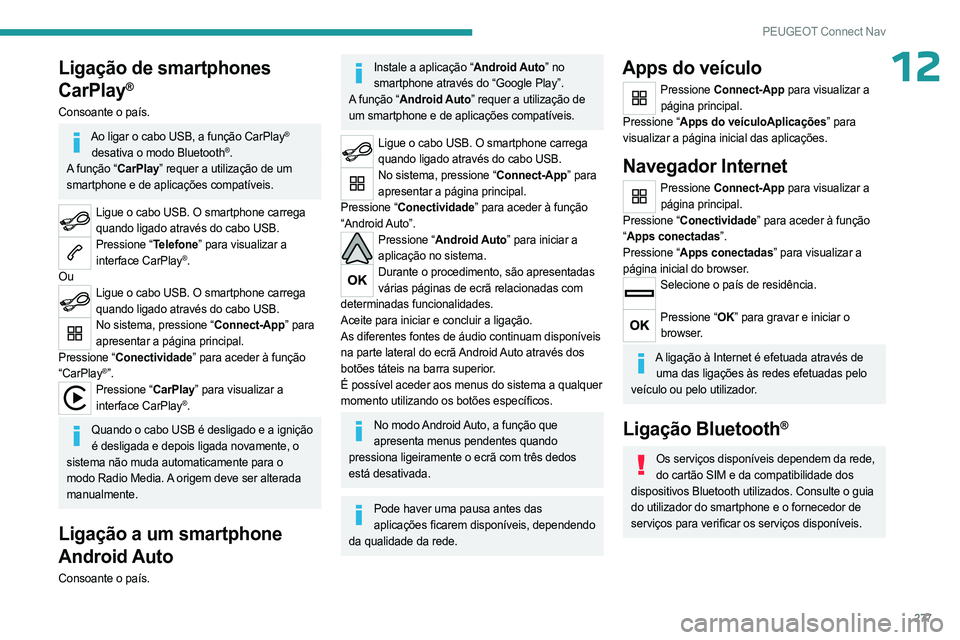
277
PEUGEOT Connect Nav
12Ligação de smartphones
CarPlay
®
Consoante o país.
Ao ligar o cabo USB, a função CarPlay®
desativa o modo Bluetooth®.
A função “CarPlay” requer a utilização de um
smartphone e de aplicações compatíveis.
Ligue o cabo USB. O smartphone carrega quando ligado através do cabo USB.
Pressione “Telefone” para visualizar a interface CarPlay®.
Ou
Ligue o cabo USB. O smartphone carrega quando ligado através do cabo USB.
No sistema, pressione “Connect-App” para apresentar a página principal.
Pressione “Conectividade” para aceder à função
“CarPlay
®”.Pressione “CarPlay” para visualizar a interface CarPlay®.
Quando o cabo USB é desligado e a ignição é desligada e depois ligada novamente, o
sistema não muda automaticamente para o
modo Radio Media. A origem deve ser alterada
manualmente.
Ligação a um smartphone
Android Auto
Consoante o país.
Instale a aplicação “Android Auto” no smartphone através do “Google Play”.
A função “Android Auto” requer a utilização de
um smartphone e de aplicações compatíveis.
Ligue o cabo USB. O smartphone carrega quando ligado através do cabo USB.
No sistema, pressione “Connect-App” para apresentar a página principal.
Pressione “Conectividade” para aceder à função
“Android Auto”.
Pressione “Android Auto” para iniciar a aplicação no sistema.
Durante o procedimento, são apresentadas várias páginas de ecrã relacionadas com
determinadas funcionalidades.
Aceite para iniciar e concluir a ligação.
As diferentes fontes de áudio continuam disponíveis
na parte lateral do ecrã Android Auto através dos
botões táteis na barra superior.
É possível aceder aos menus do sistema a qualquer
momento utilizando os botões específicos.
No modo Android Auto, a função que apresenta menus pendentes quando
pressiona ligeiramente o ecrã com três dedos
está desativada.
Pode haver uma pausa antes das aplicações ficarem disponíveis, dependendo
da qualidade da rede.
Apps do veículo
Pressione Connect-App para visualizar a
página principal.
Pressione “Apps do veículoAplicações” para
visualizar a página inicial das aplicações.
Navegador Internet
Pressione Connect-App para visualizar a
página principal.
Pressione “Conectividade” para aceder à função
“ Apps conectadas”.
Pressione “Apps conectadas” para visualizar a
página inicial do browser.
Selecione o país de residência.
Pressione “OK” para gravar e iniciar o
browser.
A ligação à Internet é efetuada através de uma das ligações às redes efetuadas pelo
veículo ou pelo utilizador.
Ligação Bluetooth®
Os serviços disponíveis dependem da rede, do cartão SIM e da compatibilidade dos
dispositivos Bluetooth utilizados. Consulte o guia
do utilizador do smartphone e o fornecedor de
serviços para verificar os serviços disponíveis.
Page 290 of 324
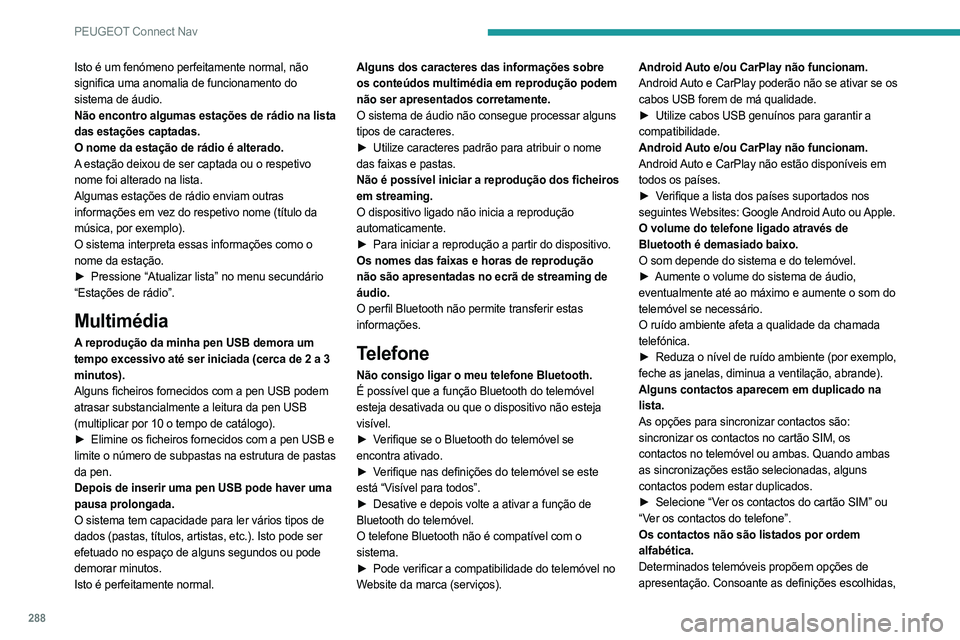
288
PEUGEOT Connect Nav
Isto é um fenómeno perfeitamente normal, não
significa uma anomalia de funcionamento do
sistema de áudio.
Não encontro algumas estações de rádio na lista
das estações captadas.
O nome da estação de rádio é alterado.
A estação deixou de ser captada ou o respetivo
nome foi alterado na lista.
Algumas estações de rádio enviam outras
informações em vez do respetivo nome (título da
música, por exemplo).
O sistema interpreta essas informações como o
nome da estação.
►
Pressione “Atualizar lista” no menu secundário
“Estações de rádio”.
Multimédia
A reprodução da minha pen USB demora um
tempo excessivo até ser iniciada (cerca de 2 a 3
minutos).
Alguns ficheiros fornecidos com a pen USB podem
atrasar substancialmente a leitura da pen USB
(multiplicar por 10 o tempo de catálogo).
►
Elimine os ficheiros fornecidos com a pen USB e
limite o número de subpastas na estrutura de pastas
da pen.
Depois de inserir uma pen USB pode haver uma
pausa prolongada.
O sistema tem capacidade para ler vários tipos de
dados (pastas, títulos, artistas, etc.). Isto pode ser
efetuado no espaço de alguns segundos ou pode
demorar minutos.
Isto é perfeitamente normal. Alguns dos caracteres das informações sobre
os conteúdos multimédia em reprodução podem
não ser apresentados corretamente.
O sistema de áudio não consegue processar alguns
tipos de caracteres.
►
Utilize caracteres padrão para atribuir o nome
das faixas e pastas.
Não é possível iniciar a reprodução dos ficheiros
em streaming.
O dispositivo ligado não inicia a reprodução
automaticamente.
►
Para iniciar a reprodução a partir do dispositivo.
Os nomes das faixas e horas de reprodução
não são apresentadas no ecrã de streaming de
áudio.
O perfil Bluetooth não permite transferir estas
informações.Telefone
Não consigo ligar o meu telefone Bluetooth.
É possível que a função Bluetooth do telemóvel
esteja desativada ou que o dispositivo não esteja
visível.
►
V
erifique se o Bluetooth do telemóvel se
encontra ativado.
►
V
erifique nas definições do telemóvel se este
está “Visível para todos”.
►
Desative e depois volte a ativar a função de
Bluetooth do telemóvel.
O telefone Bluetooth não é compatível com o
sistema.
►
Pode verificar a compatibilidade do telemóvel no
Website da marca (serviços). Android Auto e/ou CarPlay não funcionam.
Android Auto e CarPlay poderão não se ativar se os
cabos USB forem de má qualidade.
►
Utilize cabos USB genuínos para garantir a
compatibilidade.
Android Auto e/ou CarPlay não funcionam.
Android Auto e CarPlay não estão disponíveis em
todos os países.
►
V
erifique a lista dos países suportados nos
seguintes Websites: Google Android Auto ou Apple.
O volume do telefone ligado através de
Bluetooth é demasiado baixo.
O som depende do sistema e do telemóvel.
►
Aumente o volume do sistema de áudio,
eventualmente até ao máximo e aumente o som do
telemóvel se necessário.
O ruído ambiente afeta a qualidade da chamada
telefónica.
►
Reduza o nível de ruído ambiente (por exemplo,
feche as janelas, diminua a ventilação, abrande).
Alguns contactos aparecem em duplicado na
lista.
As opções para sincronizar contactos são:
sincronizar os contactos no cartão SIM, os
contactos no telemóvel ou ambas. Quando ambas
as sincronizações estão selecionadas, alguns
contactos podem estar duplicados.
►
Selecione “V
er os contactos do cartão SIM” ou
“Ver os contactos do telefone”.
Os contactos não são listados por ordem
alfabética.
Determinados telemóveis propõem opções de
apresentação. Consoante as definições escolhidas,
Page 293 of 324
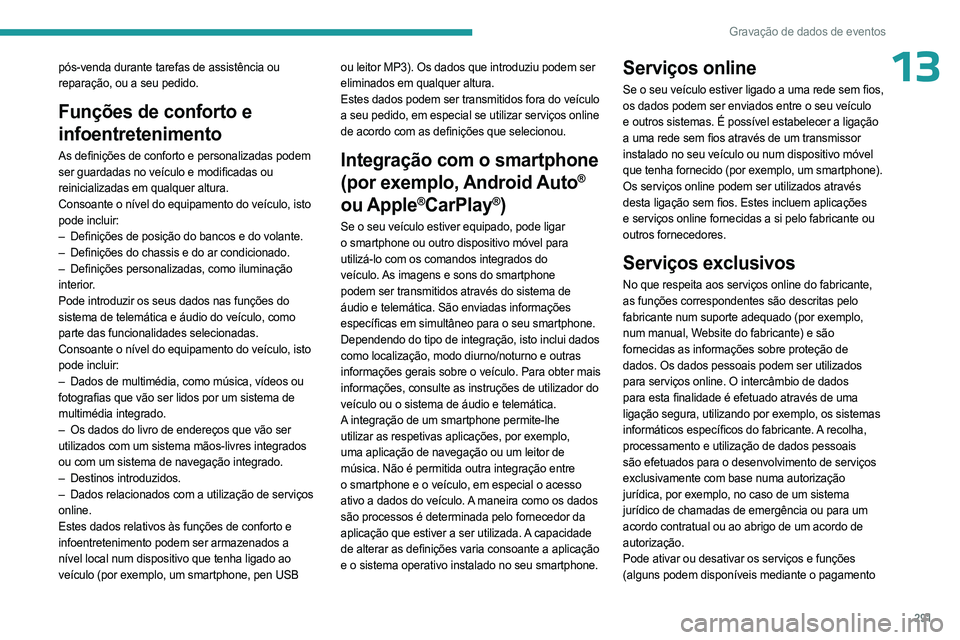
291
Gravação de dados de eventos
13pós-venda durante tarefas de assistência ou
reparação, ou a seu pedido.
Funções de conforto e
infoentretenimento
As definições de conforto e personalizadas podem
ser guardadas no veículo e modificadas ou
reinicializadas em qualquer altura.
Consoante o nível do equipamento do veículo, isto
pode incluir:
–
Definições de posição do bancos e do volante.
–
Definições do chassis e do ar condicionado.
–
Definições personalizadas, como iluminação
interior.
Pode introduzir os seus dados nas funções do
sistema de telemática e áudio do veículo, como
parte das funcionalidades selecionadas.
Consoante o nível do equipamento do veículo, isto
pode incluir:
–
Dados de multimédia, como música, vídeos ou
fotografias que vão ser lidos por um sistema de
multimédia integrado.
–
Os dados do livro de endereços que vão ser
utilizados com um sistema mãos-livres integrados
ou com um sistema de navegação integrado.
–
Destinos introduzidos.
–
Dados relacionados com a utilização de serviços
online.
Estes dados relativos às funções de conforto e
infoentretenimento podem ser armazenados a
nível local num dispositivo que tenha ligado ao
veículo (por exemplo, um smartphone, pen USB ou leitor MP3). Os dados que introduziu podem ser
eliminados em qualquer altura.
Estes dados podem ser transmitidos fora do veículo
a seu pedido, em especial se utilizar serviços online
de acordo com as definições que selecionou. Integração com o smartphone
(por exemplo,
Android Auto
®
ou Apple
®CarPlay®)
Se o seu veículo estiver equipado, pode ligar
o smartphone ou outro dispositivo móvel para
utilizá-lo com os comandos integrados do
veículo. As imagens e sons do smartphone
podem ser transmitidos através do sistema de
áudio e telemática. São enviadas informações
específicas em simultâneo para o seu smartphone.
Dependendo do tipo de integração, isto inclui dados
como localização, modo diurno/noturno e outras
informações gerais sobre o veículo. Para obter mais
informações, consulte as instruções de utilizador do
veículo ou o sistema de áudio e telemática.
A integração de um smartphone permite-lhe
utilizar as respetivas aplicações, por exemplo,
uma aplicação de navegação ou um leitor de
música. Não é permitida outra integração entre
o smartphone e o veículo, em especial o acesso
ativo a dados do veículo. A maneira como os dados
são processos é determinada pelo fornecedor da
aplicação que estiver a ser utilizada. A capacidade
de alterar as definições varia consoante a aplicação
e o sistema operativo instalado no seu smartphone.
Serviços online
Se o seu veículo estiver ligado a uma rede sem fios,
os dados podem ser enviados entre o seu veículo
e outros sistemas. É possível estabelecer a ligação
a uma rede sem fios através de um transmissor
instalado no seu veículo ou num dispositivo móvel
que tenha fornecido (por exemplo, um smartphone).
Os serviços online podem ser utilizados através
desta ligação sem fios. Estes incluem aplicações
e serviços online fornecidas a si pelo fabricante ou
outros fornecedores.
Serviços exclusivos
No que respeita aos serviços online do fabricante,
as funções correspondentes são descritas pelo
fabricante num suporte adequado (por exemplo,
num manual, Website do fabricante) e são
fornecidas as informações sobre proteção de
dados. Os dados pessoais podem ser utilizados
para serviços online. O intercâmbio de dados
para esta finalidade é efetuado através de uma
ligação segura, utilizando por exemplo, os sistemas
informáticos específicos do fabricante. A recolha,
processamento e utilização de dados pessoais
são efetuados para o desenvolvimento de serviços
exclusivamente com base numa autorização
jurídica, por exemplo, no caso de um sistema
jurídico de chamadas de emergência ou para um
acordo contratual ou ao abrigo de um acordo de
autorização.
Pode ativar ou desativar os serviços e funções
(alguns podem disponíveis mediante o pagamento
Page 298 of 324
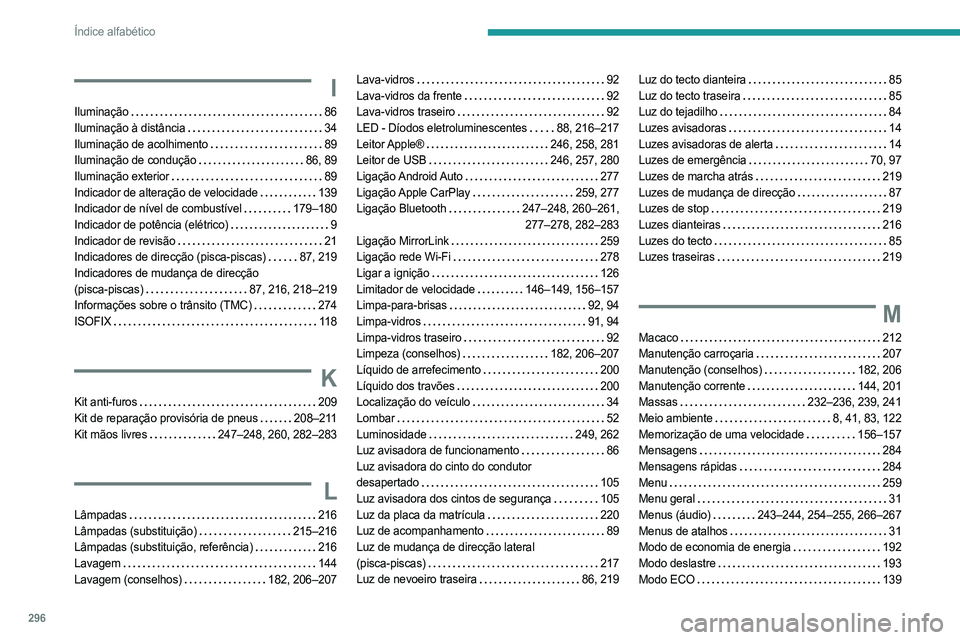
296
Índice alfabético
I
Iluminação 86
Iluminação à distância
34
Iluminação de acolhimento
89
Iluminação de condução
86, 89
Iluminação exterior
89
Indicador de alteração de velocidade
139
Indicador de nível de combustível
179–180
Indicador de potência (elétrico)
9
Indicador de revisão
21
Indicadores de direcção (pisca-piscas)
87, 219
Indicadores de mudança de direcção
(pisca-piscas)
87, 216, 218–219
Informações sobre o trânsito (TMC)
274
ISOFIX
11 8
K
Kit anti-furos 209
Kit de reparação provisória de pneus
208–211
Kit mãos livres
247–248, 260, 282–283
L
Lâmpadas 216
Lâmpadas (substituição)
215–216
Lâmpadas (substituição, referência)
216
Lavagem
144
Lavagem (conselhos)
182, 206–207
Lava-vidros 92
Lava-vidros da frente
92
Lava-vidros traseiro
92
LED - Díodos eletroluminescentes
88, 216–217
Leitor Apple®
246, 258, 281
Leitor de USB
246, 257, 280
Ligação Android Auto
277
Ligação Apple CarPlay
259, 277
Ligação Bluetooth
247–248, 260–261,
277–278, 282–283
Ligação MirrorLink
259
Ligação rede Wi-Fi
278
Ligar a ignição
126
Limitador de velocidade
146–149, 156–157
Limpa-para-brisas
92, 94
Limpa-vidros
91, 94
Limpa-vidros traseiro
92
Limpeza (conselhos)
182, 206–207
Líquido de arrefecimento
200
Líquido dos travões
200
Localização do veículo
34
Lombar
52
Luminosidade
249, 262
Luz avisadora de funcionamento
86
Luz avisadora do cinto do condutor
desapertado
105
Luz avisadora dos cintos de segurança
105
Luz da placa da matrícula
220
Luz de acompanhamento
89
Luz de mudança de direcção lateral
(pisca-piscas)
217
Luz de nevoeiro traseira
86, 219Luz do tecto dianteira 85
Luz do tecto traseira
85
Luz do tejadilho
84
Luzes avisadoras
14
Luzes avisadoras de alerta
14
Luzes de emergência
70, 97
Luzes de marcha atrás
219
Luzes de mudança de direcção
87
Luzes de stop
219
Luzes dianteiras
216
Luzes do tecto
85
Luzes traseiras
219
M
Macaco 212
Manutenção carroçaria
207
Manutenção (conselhos)
182, 206
Manutenção corrente
144, 201
Massas
232–236, 239, 241
Meio ambiente
8, 41, 83, 122
Memorização de uma velocidade
156–157
Mensagens
284
Mensagens rápidas
284
Menu
259
Menu geral
31
Menus (áudio)
243–244, 254–255, 266–267
Menus de atalhos
31
Modo de economia de energia
192
Modo deslastre
193
Modo ECO
139